斑马条码机换耗材及操作说明
斑马 XI系列高性能条形码打印机 说明书

1. Alert 警告(与 ZebraNet® PrintServer II)— 使 Zebra 打印机能够通过任何具有电子邮件功能的 装置(如传呼机、手机、PC 机和 PDA 机) 来发送状态信息。
2. WebView(与 ZebraNet® PrintServer II)— 能够使用 Web 环境下的网络工具对 Zebra 打印机进行远程监控和配置。
条形码符号 一维条形码:Code 11 码、Code 39 码、 Code 93 码、Code 128 码带子集 A/B/C 与 UCC Case C Codes 码、ISBT-128 码、UPC-A 码、 UPC-E 码、EAN-8 码、EAN-13 码、UPC 与 EAN 2 或 5 数字扩展、Plessey 码、Postnet 码、Standard 2 of 5 码、Industrial 2 of 5 码、Interleaved 2 of 5 码、LOGMARS 码、MSI 码、Codabar 码、Planet Code 码 二维条形码:Codablock 码、PDF-417 码、Code 49 码、DataMatrix 码、Maxi Code 码、QR Code 码、Micro PDF-417 码、TLC 39 码
分辨率
每毫米 8 点
最高打印速度
每秒 254 mm
物理特性
宽度:397.5 mm 厚度:495 mm 长度:393.7 mm 重量:32.7 kg
介质材料规格
标签与衬纸宽度:108 mm 至 224 mm 色带宽度:108 mm 至 220 mm
欲知详情 请联络 Zebra 代理以获取其他的打印机规格说明。有关 Zebra 其他打印机、耗材、软件和附件的详情,请拨打电话 +1 847.634.6700 与经销商联络,或访问我们的网址。
斑马条码打印机使用手册

Zebra 105SE/SL中文使用手册1、打印机的参数斑马公司推出的105SE/SL打印机是一款经济实用的条码条印机,它具有较多的打分辨率选择,除了应用最广的203dpi标准配置外,还有152dpi打印头,特别适用于打印UPC码和EAU码,它可以达到令人满意的100%放大率,当需要在一张标签上打印很多信息时,可以选择300dpi的打印头,特别适用于打印高密度条码和明快的图像以及小字号的文字。
Zebra 105SL热传感打印机为一种工业级,金属壳条形码打印机,它是斑马公司经典机型105SE的换代机型.在105SE 基础上增加了液晶面板控制,ZebraLink网络连接以及更大的内容空间等多项功能。
105SL适用于任何场合的标签打印,如:钢厂的金属卷、码头上的货盘、锯木场中的木材/工厂的零件以及仓贮打印标签。
.全金属外壳,可长时间工作。
.特有的后备电池(选件)可以使打印机关机后仍能将图文长时间保存下来。
.内置回绕器(选件)可以将直径8英寸的标签回卷,以防沾染灰尘。
.32位RISC微处理器,当需要打印尺寸且有复杂图形的标签时,内存可扩至1MB。
.快速的32位微处理器,配以简单易用的ZPII编程语言,可以做到一边打印一边排版,令您在很短的时间内.打印出更多的标签。
.自动测纸、可升级字体、彩色可操作部件、Zebra的E3打印元件控制技术、反射式传感器。
1.1 Zebra 105SL打印机参数表.打印机规格打印方式:热转/热敏方式(不用碳带)最大打印宽度:104mm最大打印长度:(203dpi)2692mm或(300dpi)165mm(标准内存)分辨率:203dpi(8点/mm);300dpi(12点/mm)打印速度:(203dpi)203mm/秒或(300dpi)203mm/秒.物理特性:长度:495mm 宽度:283mm 高度:394mm结构:全金属结构,大视窗净重:25kg.产品特性:标准内存:3MB DRAM 750K FLASH;扩展内存到8Mb32位RISC微处理器自动测纸可升级字体彩色可操作部件 Zebra 的E3打印元件控制技术穿透式传感器选配:回卷器、切刀、底纸剥离器.软件:ZPL II 编程语言.使用环境:操作温度:5—40度存储温度:-40—60度操作湿度:20%—80% 存储湿度:5%—85%.其它参数:.电气参数:内置自动转换电源90V/265V 48—62Hz 最大电流5A.通迅接口:RS232/422/485 接口及标准并口:IEEE1284双向并口准并口.标签:标签宽度:25.4mm-114mm标签最大直径:外径203mm,内径76mm标签纸类型:连续型、模切型、缺口型、黑标型、穿口型标签间隙:2mm—4mm 标签厚度:0.058-0.25mm最小长度:撕裂方式:16mm;剥离方式:25mm:切刀方式:38mm.碳带:标准长度:300m、450m,提供2:1标签卷宽度:51—4.311mm 卷轴内径:25mm 卷轴最大直径:81mm1.2 打印机支持的条码条码比例:2:1, 7:3, 5:2, 3:1 LSBT-128codebar(支持的条码比例尺2:1,3:1) LOGMARSMaxiCode codeblock code11Micro pdfcode 39(支持的条码比例尺2:1,3:1) MSIcode93 PDF-417(二维码)code128(A,B,C) PlessyDataMatrix PostnetEAN-3,EAN-13,EAN extensions QR-CodeIndustrial2of5 Standard 2 of 5Interleaved 2 of 5(支持的条码比例尺2:1,3:1)UPC-1,UPC-3,UPCv扩展2 打印机的使用2.1 打印机电源电源开关位于打印机后面,而且可以看见有一个230V或110V的拨动开关。
斑马105SL打印机使用手册

斑马105SL条码打印机使用手册<< 目录 >>一、打印机电源二、打印机结构三、安装标签和色带的注意事项四、面板功能说明五、Zebra 105SL 打印机的简单调整和参数设置说明六、打印机的日常维护七、常见故障极其处理一、打印机电源电源开关位于打印机后面,打印机的电源是交流电压230V和110V自适应。
安装打印机时,请确保供电电压和打印机的工作电压相符,同时检查供电电源是否接安全地。
按住面板的某些按键,再打开电源开关,即进行特定用途的自检。
[千万注意]在插拔任何连线时,都应该关闭微机和打印机的电源。
否则易损坏打印机和微机的主板!某些外界的影响,如闪电,电源或信号线上的噪声也会使打印机出现误操作。
关掉打印机,再重新打开,可使打印机恢复正常。
二、打印机结构图1图2三、安装标签和色带的注意事项105SL打印机可以打印的最小标签:20mm(宽)X6mm(高)(必须是回卷模式Rewinder)1、安装标签和色带时,按照打印机内的安装指示图即可。
注意:色带安装时,要分清色带的绕向,千万不能装反,否则会损害打印机的组件,安装时须将色带推到底。
ZEBRA打印机只可用外向色带。
标签安装时,要将“标签挡片”和“挡纸片”挡好,标签要从“压纸/反射片”下穿过标签左侧靠着“导纸片”。
2、安装标签和色带时,注意不要划伤打印头。
比如戒指,工具等物品。
色带及标签勿粘有泥沙,灰尘杂物等。
3、当标签被卷入打印头下面的滚筒中时,千万不能用刀片来划开标签,以免损伤滚筒。
只可以用手慢慢反向转动滚筒将标签撤出。
4、安装完标签和色带后,一定要合上铁外盖。
色带安装图图5 标签安装图四、面板功能说明正常开机时,一般只有POWER灯亮,其余的灯均不亮POWER(电源指示灯):表明是否通电TAKE LABEL(剥离指示灯):只在剥离工作(PEEL-OFF)方式下,起作用ERROR(报错指示灯):闪动表明有错,可以从液晶显示上看到错误信息CHECK RIBBON(色带状态灯):亮表明色带状态不对PAPER OUT(标签状态灯):亮表明标签状态不对PAUSE(暂停状态灯):亮表明打印机停止工作,可能状态不对DA TA(数据状态灯):亮表明数据正在传递中,而打印机并未接受;闪动表明打印机正在接受数据;闪动变慢表明打印机不可以接受太多的数据了。
斑马zc100使用手册

斑马zc100使用手册斑马 ZC100 使用手册欢迎购买斑马 ZC100 热转印打印机。
本操作手册将向您介绍该打印机的功能和使用方法,以确保您能够充分利用这台先进的打印设备。
第一部分:快速入门在开始使用斑马 ZC100 打印机之前,请确保您已经完成以下步骤:1. 打开打包盒,将打印机取出。
2. 检查打印机是否有损坏或划痕,并清除打印机表面的任何污渍。
3. 连接电源线至打印机的电源插孔,并将另一端插入墙壁插座。
4. 连接 USB 数据线或其他适配器,将其与打印机的 USB 接口连接。
5. 确保打印机与计算机的连接正常。
6. 打开打印机开关,并等待几秒钟,直到打印机处于正常工作状态。
第二部分:斑马 ZC100 的主要功能斑马 ZC100 热转印打印机具有以下主要功能:1. 高质量打印:斑马 ZC100 打印机采用热转印技术,可以在各种介质上实现高质量的打印效果。
您可以打印文字、条形码、图像等内容。
2. 快速速度:斑马 ZC100 打印机具有快速打印速度,可满足高效率的打印需求。
3. 多种印刷选项:打印机支持多种印刷选项,如单面打印、双面打印等。
您可以根据需要选择最适合的印刷方式。
4. 易于操作:斑马 ZC100 打印机具有直观的用户界面和简单的操作流程,即使是初学者也可以轻松上手使用。
第三部分:使用斑马 ZC100 进行打印在您开始使用斑马 ZC100 打印机之前,请确保您已经安装了适当的打印驱动程序,并按照以下步骤进行操作:1. 打开需要打印的文件,并选择“打印”选项。
2. 在打印机列表中选择斑马 ZC100 打印机,并点击“打印”按钮。
3. 在打印设置中,您可以选择页面方向、纸张大小、分辨率等参数。
根据您的需求进行相应的设置。
4. 确定打印设置后,点击“打印”按钮开始打印过程。
第四部分:维护和保养为了保证斑马 ZC100 打印机的正常工作,并延长其寿命,您需要定期进行维护和保养。
以下是一些建议:1. 清洁打印头:使用适当的清洁剂和软布轻轻擦拭打印头,确保其表面清洁。
[VIP专享]斑马Zebra 170Xi4全天候工业条码打印机操作手册
![[VIP专享]斑马Zebra 170Xi4全天候工业条码打印机操作手册](https://img.taocdn.com/s3/m/68a4cec784868762cbaed528.png)
斑马Zebra 170Xi4全天候工业条码打印机操作手册Zebra 170Xi41、Zebra 170Xi4条码打印机各部位介绍1.1 打印辊/控制面板/打印头总成/打印头开启杆/色带拾取轴/色带供应轴/介质供应导板/介质供应架1.2 电源指示灯/暂停指示灯/错误指示灯/数据指示灯/液晶显示屏/加号(+)号按钮/上一个按钮/减号(-)按钮/设置退出按钮/下一个保存按钮/校准按钮/暂停按钮/进纸按钮/取消按钮1.3 剥离模式下结构说明打印头开启杆/介质导板/介质导板滚轮/介质供应导板/介质/介质供应架/导板/轴钩/回卷轴/标签背衬/回卷板(已取下)/切纸杆/已打印标签1.4 切纸器模式下结构说明打印头开启杆/介质导板/介质导板滚轮/介质供应导板/介质/切纸器1.5 回卷模式下结构说明打印头开启杆/介质导板/介质导板滚轮/介质供应导板/标签/导板/轴钩/回卷轴/回卷板/已打印标签2、Zebra 170Xi4条码打印机控制面板按钮指示灯说明2.1 控制面板按钮说明■ FEED(进纸),功能:每次按下按钮,可强制打印机送入一张空白标签,①打印机未在打印,立即送入一张空白标签;②正在打印,完成当前标签批次后,送入一张空白标签。
■ PAUSE(暂停),功能:启动或停止打印机操作,或删除错误消息并清除液晶显示屏,①如果打印机空闲,它将立即进入“暂停”模式;②如果打印机正在打印,标签将在打印机暂停之前完成。
■ CANCEL(取消),功能:打印机暂停时,取消打印作业,①打印机未在打印,不打印存储的下一个标签格式;②正在打印,打印完当天标签,并取消下一个标签格式,按下并保持几秒可以取消内存中的所有打印作业。
■ SETUP/EXIT(设置/退出),功能:进入和退出配置模式■ PREVIOUS(上一个),功能:在设定模式下时,可将液晶屏滚动到上一个参数,按下该按钮并保持,可快速滚动。
■加号(+),功能:更改参数值,通常用于增大值,回答“是”,在选项之间滚动,或在输入打印机密码时更改输入值。
[VIP专享]斑马Zebra 170Xi4全天候工业条码打印机操作手册
![[VIP专享]斑马Zebra 170Xi4全天候工业条码打印机操作手册](https://img.taocdn.com/s3/m/68a4cec784868762cbaed528.png)
斑马Zebra 170Xi4全天候工业条码打印机操作手册Zebra 170Xi41、Zebra 170Xi4条码打印机各部位介绍1.1 打印辊/控制面板/打印头总成/打印头开启杆/色带拾取轴/色带供应轴/介质供应导板/介质供应架1.2 电源指示灯/暂停指示灯/错误指示灯/数据指示灯/液晶显示屏/加号(+)号按钮/上一个按钮/减号(-)按钮/设置退出按钮/下一个保存按钮/校准按钮/暂停按钮/进纸按钮/取消按钮1.3 剥离模式下结构说明打印头开启杆/介质导板/介质导板滚轮/介质供应导板/介质/介质供应架/导板/轴钩/回卷轴/标签背衬/回卷板(已取下)/切纸杆/已打印标签1.4 切纸器模式下结构说明打印头开启杆/介质导板/介质导板滚轮/介质供应导板/介质/切纸器1.5 回卷模式下结构说明打印头开启杆/介质导板/介质导板滚轮/介质供应导板/标签/导板/轴钩/回卷轴/回卷板/已打印标签2、Zebra 170Xi4条码打印机控制面板按钮指示灯说明2.1 控制面板按钮说明■ FEED(进纸),功能:每次按下按钮,可强制打印机送入一张空白标签,①打印机未在打印,立即送入一张空白标签;②正在打印,完成当前标签批次后,送入一张空白标签。
■ PAUSE(暂停),功能:启动或停止打印机操作,或删除错误消息并清除液晶显示屏,①如果打印机空闲,它将立即进入“暂停”模式;②如果打印机正在打印,标签将在打印机暂停之前完成。
■ CANCEL(取消),功能:打印机暂停时,取消打印作业,①打印机未在打印,不打印存储的下一个标签格式;②正在打印,打印完当天标签,并取消下一个标签格式,按下并保持几秒可以取消内存中的所有打印作业。
■ SETUP/EXIT(设置/退出),功能:进入和退出配置模式■ PREVIOUS(上一个),功能:在设定模式下时,可将液晶屏滚动到上一个参数,按下该按钮并保持,可快速滚动。
■加号(+),功能:更改参数值,通常用于增大值,回答“是”,在选项之间滚动,或在输入打印机密码时更改输入值。
斑马条码打印机操作规程
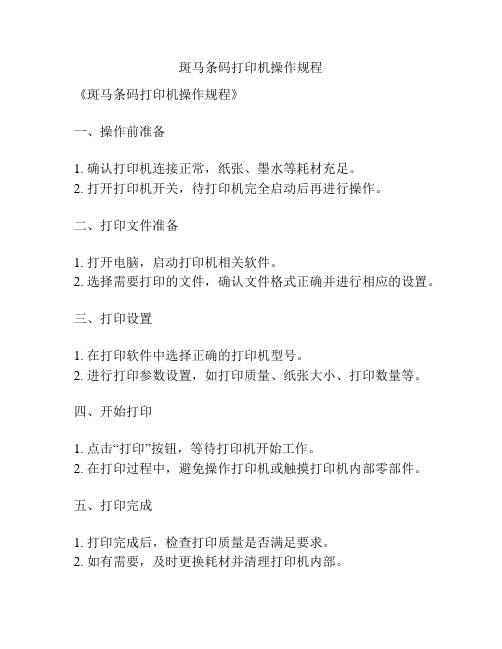
斑马条码打印机操作规程
《斑马条码打印机操作规程》
一、操作前准备
1. 确认打印机连接正常,纸张、墨水等耗材充足。
2. 打开打印机开关,待打印机完全启动后再进行操作。
二、打印文件准备
1. 打开电脑,启动打印机相关软件。
2. 选择需要打印的文件,确认文件格式正确并进行相应的设置。
三、打印设置
1. 在打印软件中选择正确的打印机型号。
2. 进行打印参数设置,如打印质量、纸张大小、打印数量等。
四、开始打印
1. 点击“打印”按钮,等待打印机开始工作。
2. 在打印过程中,避免操作打印机或触摸打印机内部零部件。
五、打印完成
1. 打印完成后,检查打印质量是否满足要求。
2. 如有需要,及时更换耗材并清理打印机内部。
六、操作注意事项
1. 确保打印文件的内容与要求相符,避免错打、错版等错误。
2. 确保打印机周围通风良好,避免堆放杂物。
3. 定期进行打印机清洁和维护,保持打印机长期稳定运行。
以上为《斑马条码打印机操作规程》,操作人员在进行操作时务必遵守以上规程,确保打印机的正常运行及提高工作效率。
Zebra斑马MZ系列快速入门指南说明书

产品支持如需获取产品支持,请与 Zebra Technologies 联系: 美洲地区请联系:Zebra Technologies International, LLC 333 Corporate Woods ParkwayVernon Hills, Illinois 60061-3109 USA 电话:+1.847.793.2600 或 +1.800.423.0422传真:+1.847.913.8766欧洲、非洲、中东以及南亚地区请联系Zebra Technologies Europe Limited Zebra HouseThe Valley Centre, Gordon Road High WycombeBuckinghamshire HP13 6EQ, UK 电话:+44.1494.472872传真:+44.1494.450103亚太地区请联系:Zebra Technologies Asia Pacific, LLC16 New Industrial Road#05-03 Hudson TechnoCentre Singapore 536204电话:+65-6858 0722传真:+65-6885 0838简介感谢您选择一款“Zebra MZ 系列便携式打印机”。
这些坚固耐用的打印机采用了创新性的设计,可以为您的工作场所带来更高的效率和生产力。
这些打印机是由 Zebra Technologies Corporation 设计制造,因此对于所有的条形码打印机、软件及耗材,您都一定能够得到世界一流的支持。
本文为操作和维护“MZ 系列便携式打印机”提供一份简易的参考。
这个系列的打印机的完整文档见 MZ 系列用户指南,这份指南在 Internet 上有提供: 。
Zebra ® MZ 系列便携式打印机快速入门指南QSG-MZS-064 修订版 A © 2006 ZIH Corp. 版权所有。
- 1、下载文档前请自行甄别文档内容的完整性,平台不提供额外的编辑、内容补充、找答案等附加服务。
- 2、"仅部分预览"的文档,不可在线预览部分如存在完整性等问题,可反馈申请退款(可完整预览的文档不适用该条件!)。
- 3、如文档侵犯您的权益,请联系客服反馈,我们会尽快为您处理(人工客服工作时间:9:00-18:30)。
注意事项
1、在更换纸张或者色带时,要按暂停
按钮。
换紧色带,打印头向下摁到位。
2、切勿私自拆卸机体零件。
3、
4、打印之前先摁一下出纸键出
一张纸然后再行打印,
口纸张有无向下凹卷,有凹卷则用尺
子伸进垫着标签纸下面,同时摁出纸
键出一张纸,再行打印。
5、下班后要关闭条码机后门的电源按
钮。
6、连续打印后换纸或色带时要防止机
体高温烫伤。
7、换纸时,一定要按照操作说明指示,
从箭头下面穿过。
Label Matrix 32基本操作:
此有四种选择,常用的是前三种。
这里要看你所要打的标签类型,若为连续纸,这里就要选“连续的介质”;若为单排标签纸,应选“每页只有一张标签的介质”;若为多排的标签纸,应选“每页有多张标签的介质”:下一步。
10.4
8
在此输入你页面的宽和高,也就是整张纸的宽度和一张标签的高度。
下一步
此全为0。
下一步
标签行数和列数,根据实际情况输入。
这里要注意的一点,“行数、列数,翻译时翻译反了,所以应该把行数看成列数,列数看成行数。
”这里的标签宽度和高度就不用输了。
下一步
有标尺围着的白色区域为设计区域。
编辑的任何内容都要放在这块区域内方可打印出来。
这里可先用放大工具放大区域,以便我们排版
abc”为增加文本,点击左边兰色”abc”,弹出“文本属性”对话框,在“数据”下,“文本”中可自行输入想要的文字,
在“字体”框中,可选字体,大小,样式等。
“备注:若对字体没什么要求,字体最好选中
文字体,这样打
出来的效果比较好些:”颜色,位置。
可根据需要进行更改
增加条形码”点左边“增加条形码”按钮,弹出“条形码属性”对话框。
在“数据”下“文本”中,输入你所要条形码的数值,
“条形码”中条码类型下拉框里可选所需条码类型。
其它可根据需求进行更改。
打印:在设计好标签准备打印时
“文件”打开“打印机设置”在此要选中所要使用的打印机机型,以免出错。
设计标签时技巧:微移动用ctrl+鼠标。
